近期为了帮助广大用户更好地使用EDI系统,我们根据以往的项目实施经验,将成熟的EDI项目进行开源。用户安装好知行之桥EDI系统之后,只需要下载我们整理好的示例代码,并放置在知行之桥指定的工作区中,即可开始使用。
今天的文章主要为大家介绍Jabil EDI项目,了解如何获取开源的项目代码以及如何部署到知行之桥EDI系统中。
Jabil EDI 项目工作流简介
Jabil EDI项目主要实现从EDI 到 SQLite的转换,示例工作流具有预配置的端口,用于从 Jabil 的 EDI 集成规范转换以下业务单据:
ORDERS 订单,企业发送给Jabil ORDRSP 订单回复,Jabil 发送给企业
通过中间数据库表的方式实现 EDI 系统和 ERP 系统之间的集成是很常见的方案,它可以有效地将两个系统解耦,从而提高整个系统的可靠性和可维护性。
通过中间数据库表的方式,EDI 系统和 ERP 系统可以分别将需要传输的数据存放到中间数据库表中,然后另一方系统再从中间数据库表中获取数据进行处理。这样可以避免直接修改对方系统中的数据,从而减少数据传输过程中的风险和错误。同时,由于中间数据库表中的数据都是原始数据,可以方便地进行数据追溯和排查问题。
本文示例工作流将使用 SQLITE 作为中间数据库。
以下端口构成了工作流的核心元素:
EDIFACT端口:从 XML 生成 EDI 文件或将 EDI 文件转换为 XML 以供进一步处理。
XML Map端口:将数据从一种 XML 格式转换为另一种,将数据从前面的数据格式/模型映射到适合下一个端口的格式/模型。
SQLite 端口:允许将这些文档中的数据插入 SQLite 数据库或从中检索数据。 经过配置,这些端口可以自动将文件从一个端口移动到下一个端口,直到传入的 EDI 文件被转换并插入到 SQLite 中,或者从 SQLite 检索的数据被转换为可发出的 EDI 文档。 可以在其“自动化”选项卡中修改每个端口的自动化设置,或者你可以使用端口“输入”选项卡中的“发送”按钮手动处理工作流中的每个步骤。
除了预配置的端口之外,示例工作流还提供了一个 TEST.db 文件,其中包含为这些事务创建通用数据库架构所需的 SQL 命令。 你可以在数据库管理系统中运行此文件,或者将其内容复制到系统的查询编辑器中以在 SQLite 数据库中创建表。
如何在你的知行之桥EDI系统中部署上述工作流?
1.打开知行之桥EDI系统,新建一个名为JABIL_To_Sqlite的工作区。如下图所示:
2.下载Jabil工作流。
点击下载JABIL_To_Sqlite工作流。
工作流中包含JABIL_To_Sqlite.arcflow、ORDERS.edi、ORDRSP.edi以及TEST.db四个文件。
3.登录知行之桥EDI系统,打开我们第一步创建的名为JABIL_To_Sqlite的工作区,点击右上角的齿轮图标,可以看到有导入工作流的选项,在这里导入我们第二步下载的JABIL_To_Sqlite.arcflow。
4.成功导入之后,你将看到如下图所示的完整工作流:
5.在上述工作流中,我们已经根据以往的项目经验,完成了XMLMap端口的配置以及报文映射。用户现在需要在已经创建好的AS2端口中配置自己以及Jabil的连接信息,搭建与JABIL的AS2连接通道。其次,用户还需要在自己本地配置:
SQLITE 端口
连接到 SQLITE 数据库并测试连接
导航到 SQLite 端口的设置选项卡。为了与 SQLite 数据库建立连接,必须在配置->连接,点击创建,在Data Source中写入我们步骤2存放TEST.db文件的完整下载目录。 单击“测试连接”按钮以验证你是否可以从知行之桥连接到 SQLite 数据库。
设置输出映射,检索 ORDERS 数据
成功设置和测试连接后,你可以选择查询 SQLite 数据库以获取随后用于生成 OREDRS EDI 文档的信息。确切查询哪些数据由 SQLite 端口设置中配置的输出映射控制。如果要执行所有输出映射,请导航到“输出”选项卡并单击“接收”以开始从数据库中检索订单数据。
设置输入映射,插入 ORDRSP 数据
成功设置和测试连接后,你可以选择查询 SQLite 数据库以获取随后用于解析 ORDRSP EDI 文档的信息。确切将哪些数据通过 SQLite 端口设置中配置的输入映射控制。 如果要执行所有输入映射,请导航到“输入”选项卡并单击“发送”以开始向数据库中插入或跟更新订单回复数据。
EDIFACT 端口
检查传出文档的交换设置
导航到 XML_TO_ORDERS端口的设置选项卡。检查交换设置并确保以下部分包含正确的信息:
UNB2.2 – 发送方 ID 限定符
UNB2.1 – 发送方 ID
UNB3.2 – 接收方 ID 限定符
UNB3.1 – 接收方 ID
检查传出文档的功能组设置
确保以下段包含正确的信息:
UNG2.1 – 发送方 ID
UNG3.1 – 接收方 ID
检查传入文档的交换设置和功能组设置
导航到 ORDRSP_TO_XML 端口的设置选项卡。检查交换设置并确保以下部分包含正确的信息:
UNB2.2 – 发送方 ID 限定符
UNB2.1 – 发送方 ID
UNB3.2 – 接收方 ID 限定符
UNB3.1 – 接收方 ID
检查传入文档的功能组设置 确保以下段包含正确的信息:
UNG2.1 – 发送方 ID
UNG3.1 – 接收方 ID
配置好 EDIFACT 端口后,示例工作流就可以使用了!需要注意,部署示例工作流之后,企业需要与Jabil 完成连接测试和业务测试,方可正式切入生产。
了解更多 EDI 信息,请参阅: EDI 是什么?

 AS2 认证信息
AS2 认证信息 OFTP 证书
OFTP 证书 SAP 证书
SAP 证书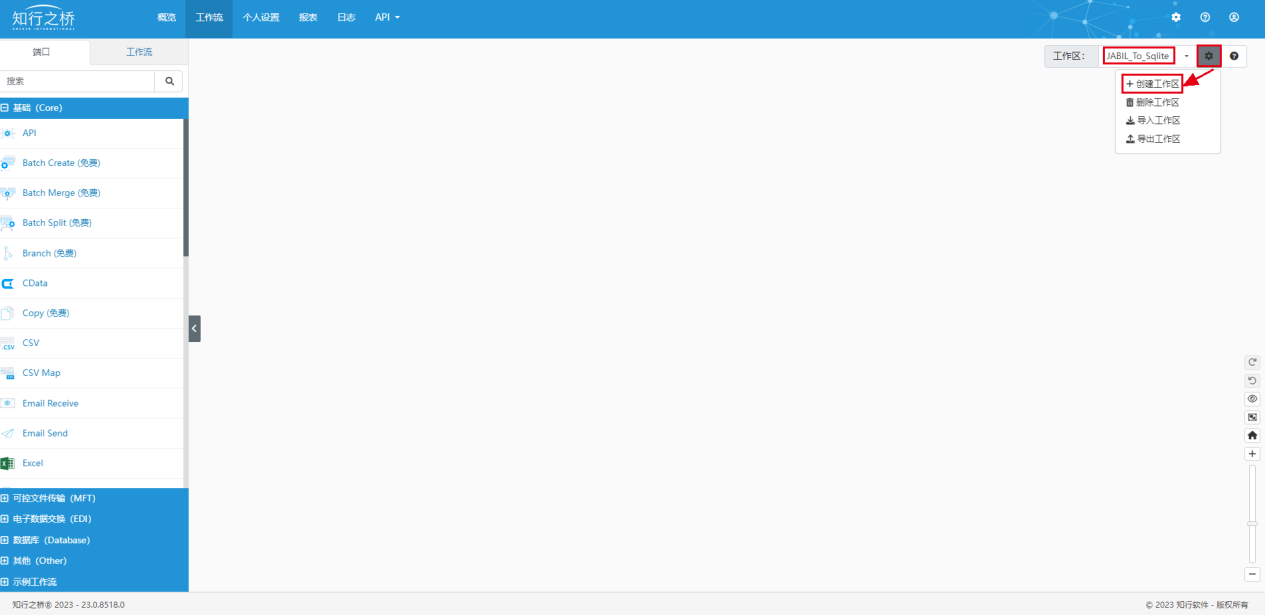

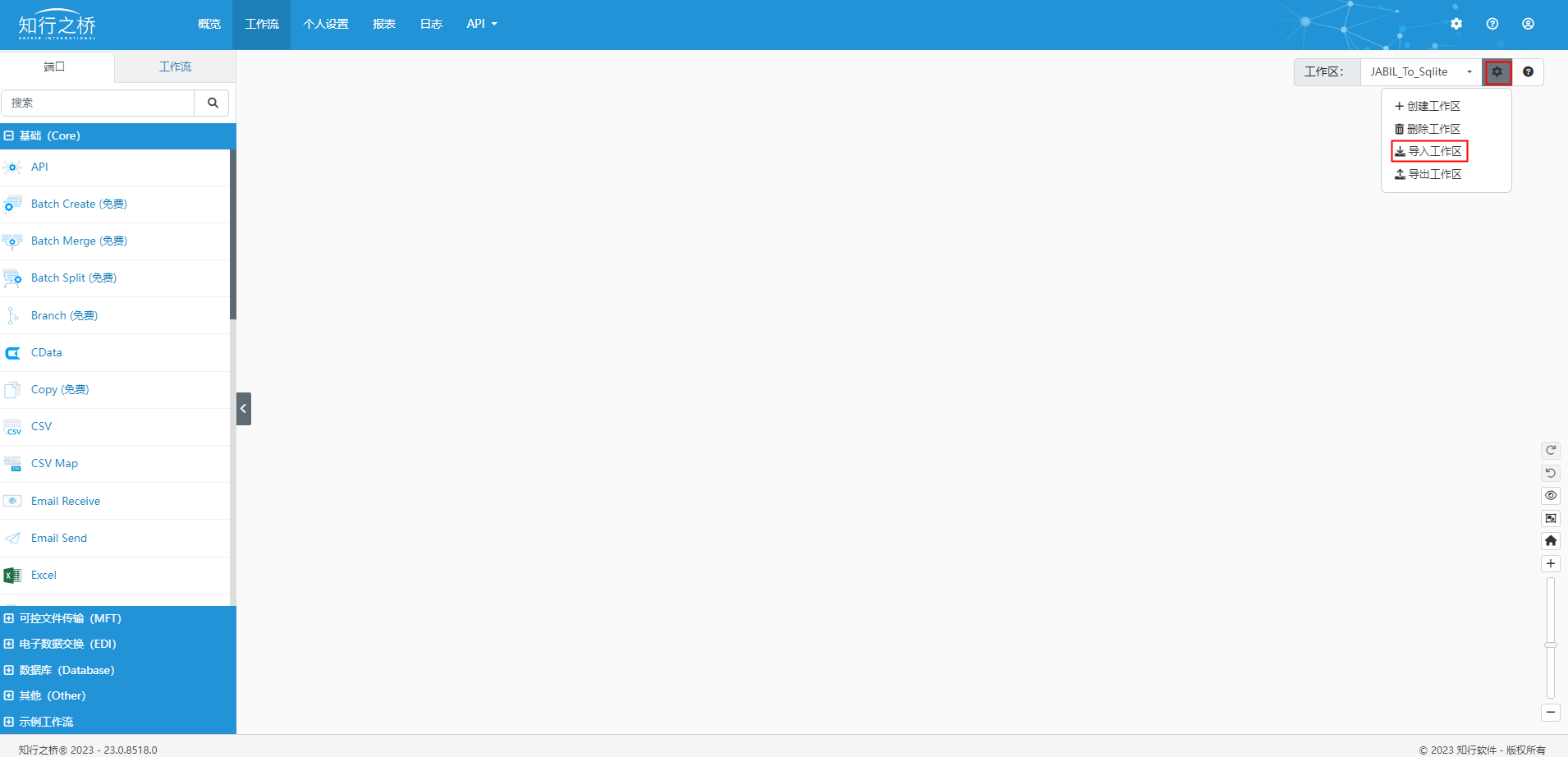
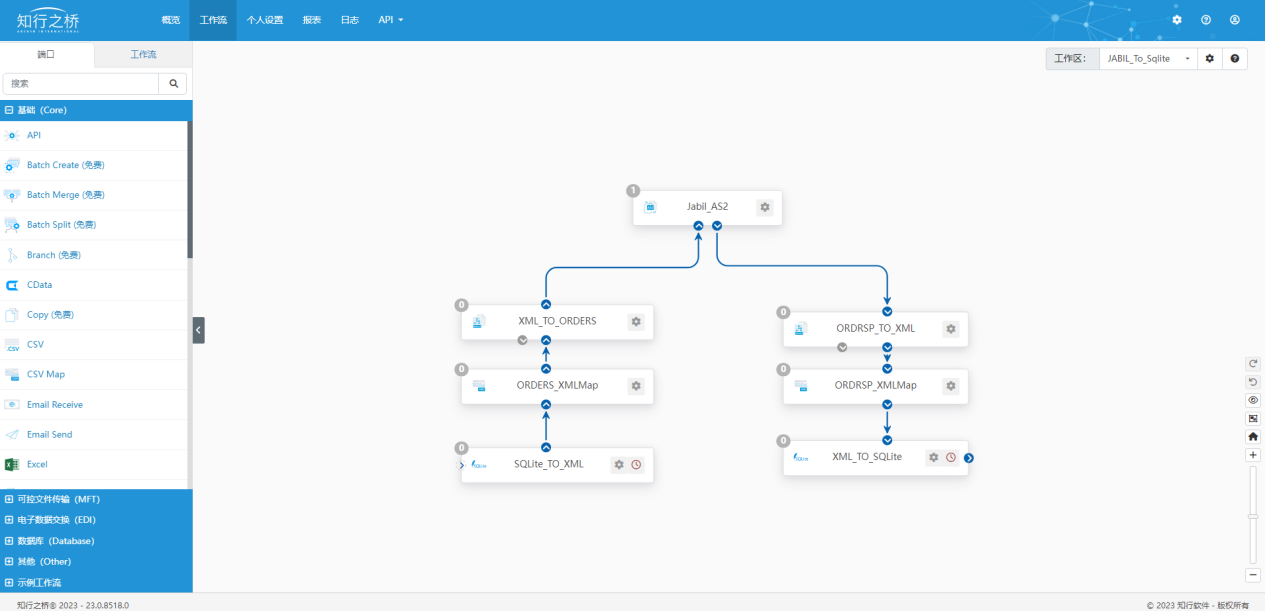
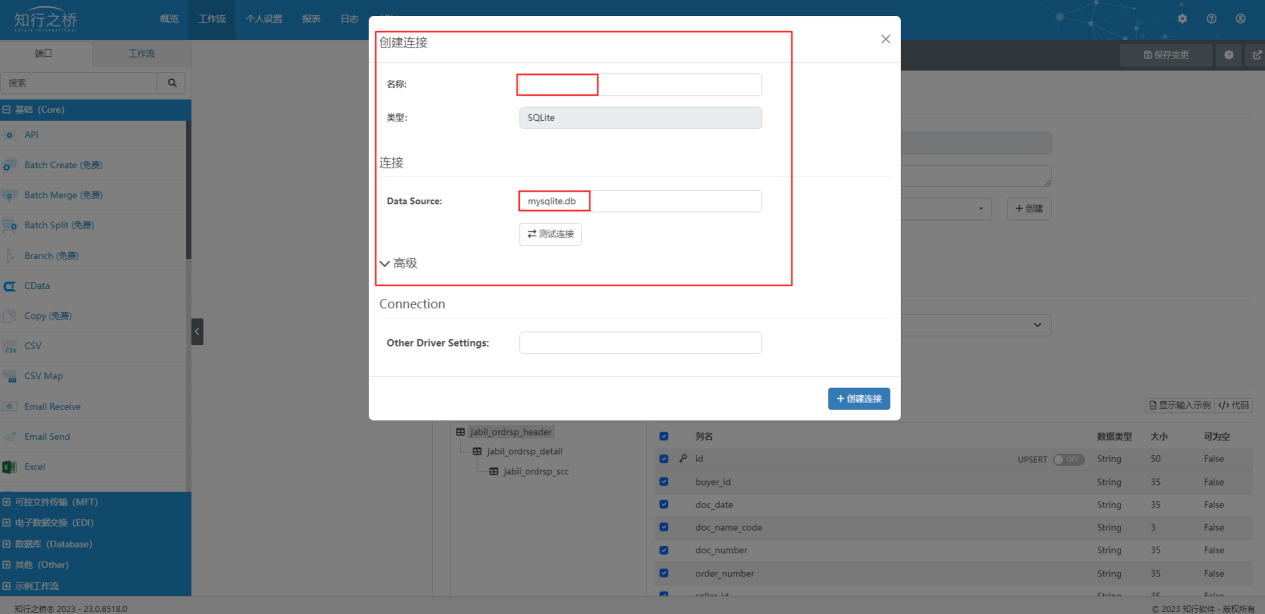
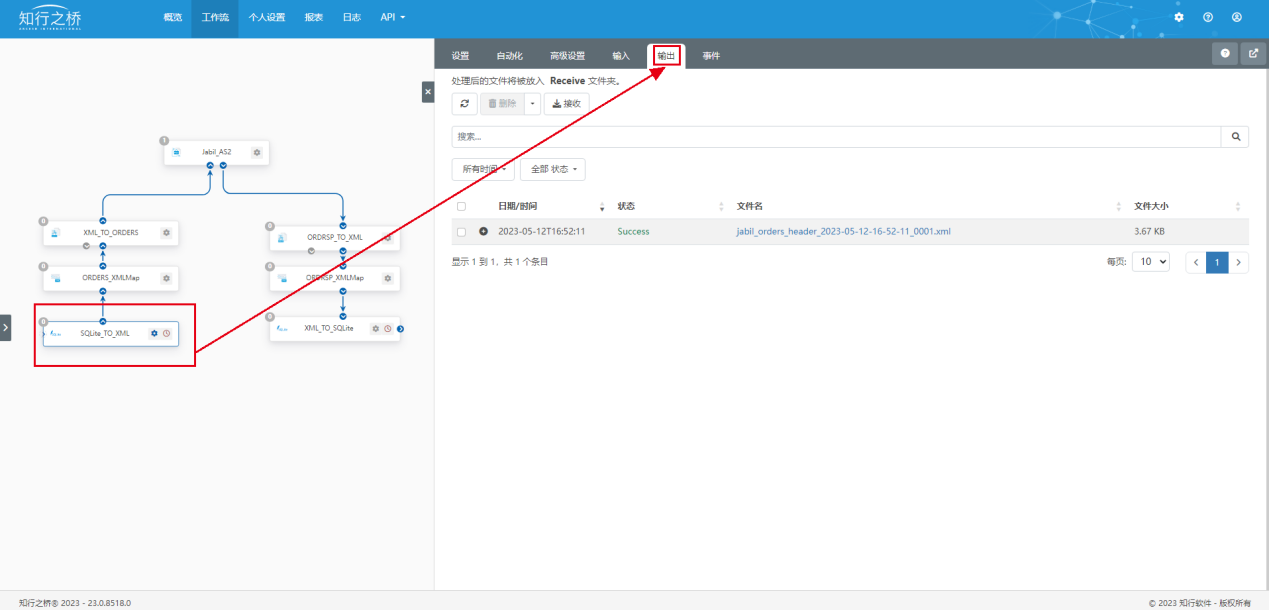
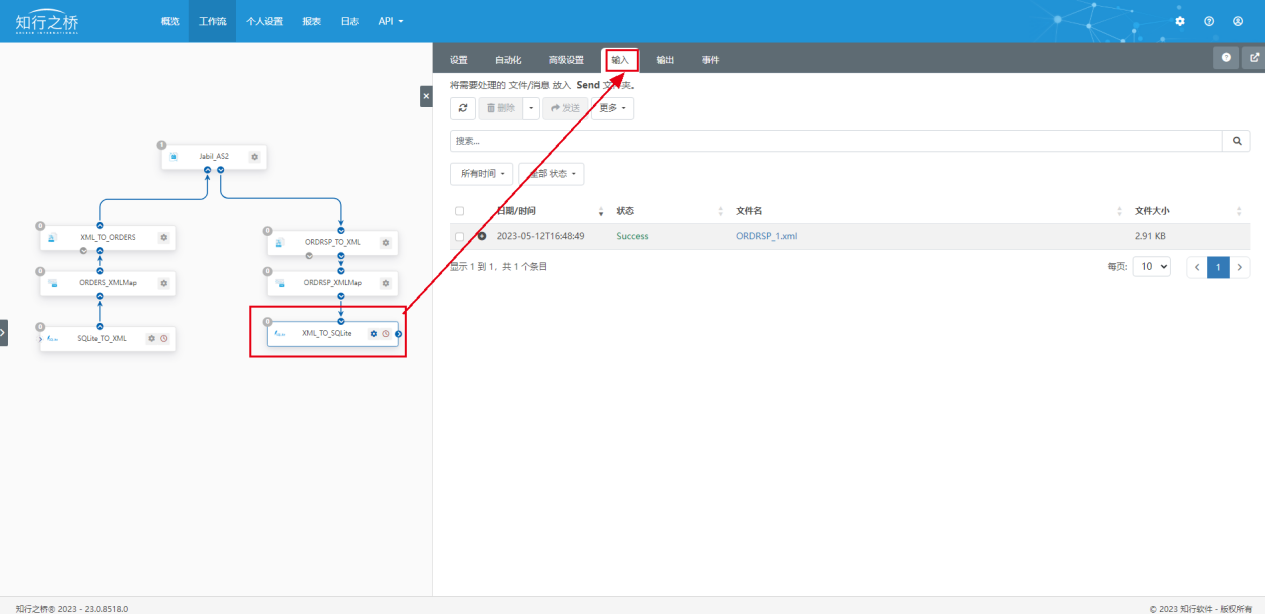
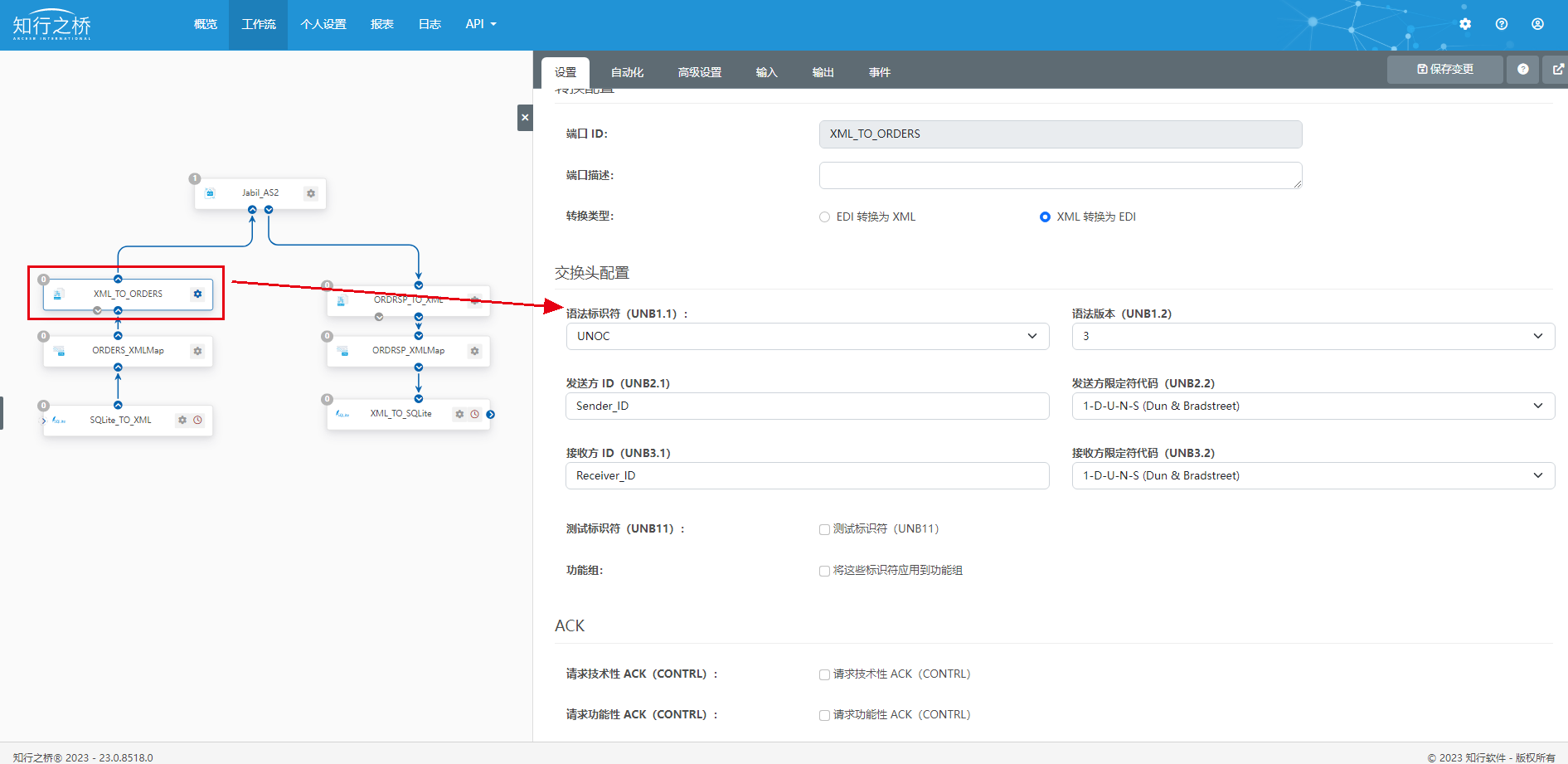
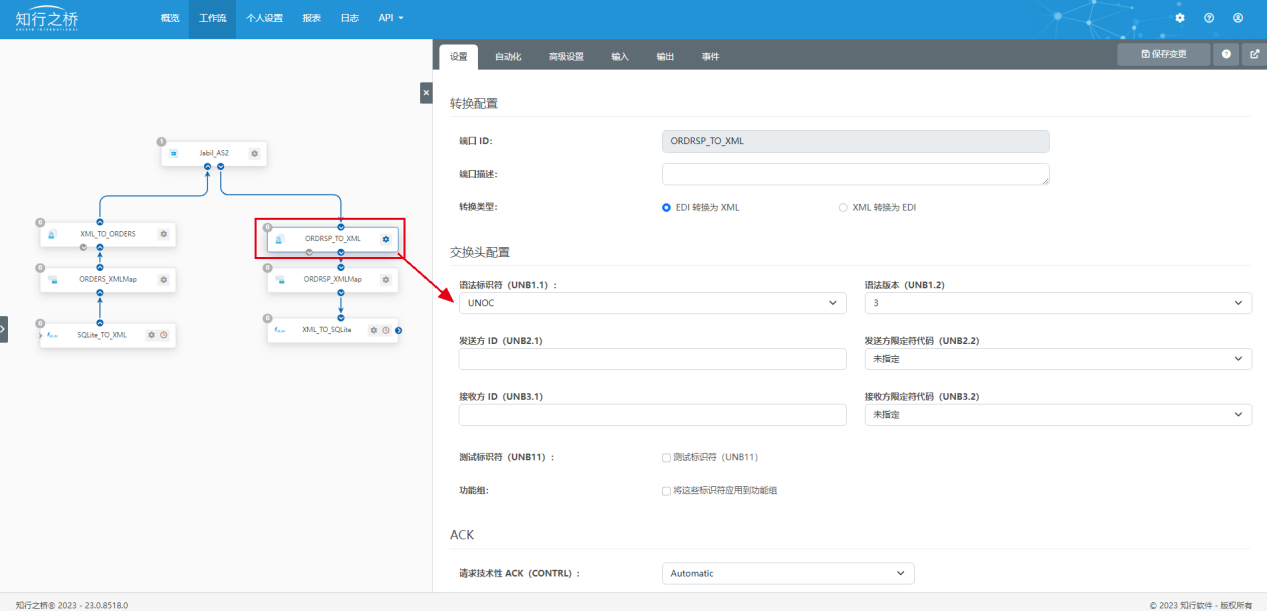
 知行之桥®
知行之桥®

